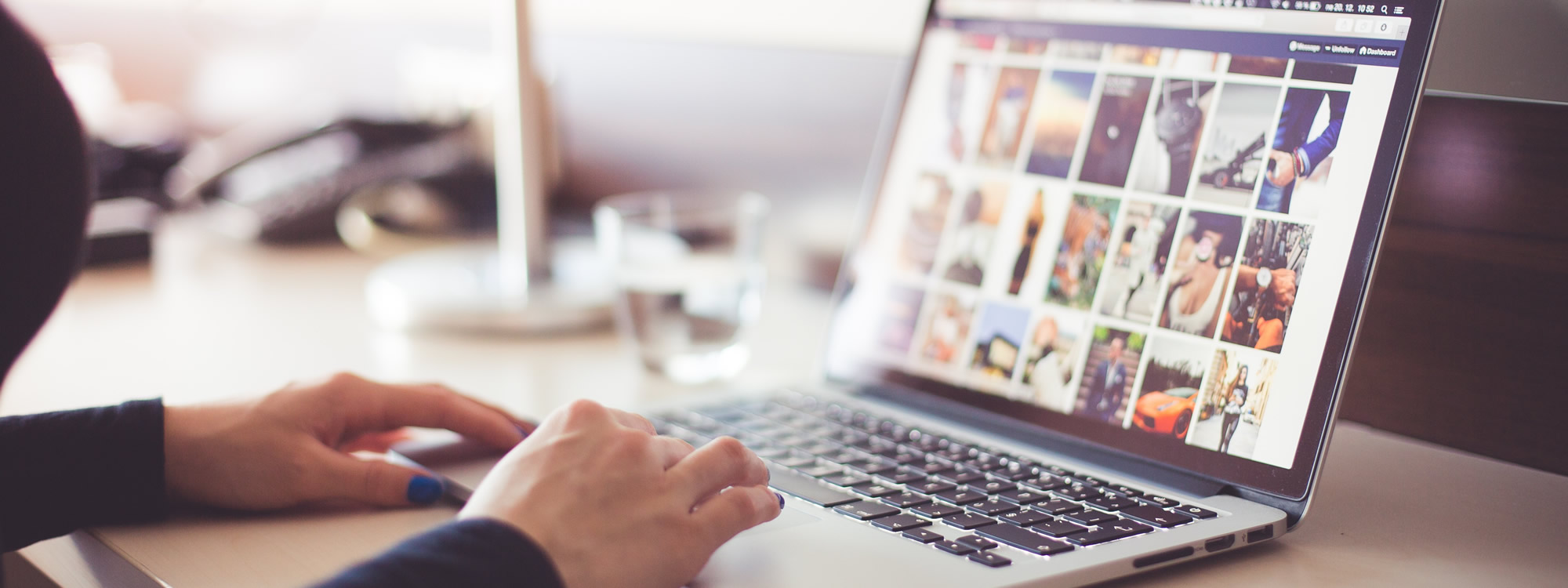2021.05.29 補充新作法:
新的安裝方式比較快速,可以省略下面提到的 Step 1 ~ Step 5 的步驟。因為會使用到 port 指令,所以要先確認你的 mac 是否有安裝過 MacPorts,若沒有請至 https://www.macports.org/install.php 找到符合你的 mac 版本來安裝。
安裝好之後,打開終端機,輸入下方指令。
$ sudo port install php74-intl找到 intl.so 檔案:
位置在 /opt/local/lib/php74/extensions/no-debug-non-zts-20090902/intl.so ,其中資料夾 php74、no-debug-non-zts-20090902 數字可能略有不同,可以用 Finder 直接找檔案也可以。
複製 intl.so 檔案:
找到之後再把檔案複製到 /Applications/xampp/xamppfiles/lib/php/extensions/no-debug-non-zts-20190902/ 下。(no-debug-non-zts-20190902 數字也可能略有不同)
Step1. 先確認 php 路徑
開啟終端機, 輸入 which php 指令,應該是『/Applications/XAMPP/xamppfiles/bin/php』。
如果不是,請輸入下行指令進行更改PATH。
PATH="/Applications/XAMPP/xamppfiles/bin:${PATH}"
Step2. 安裝 icu4c brew install icu4c
Step3. 從 https://www.php.net/downloads 下載 php版本找和 XAMPP 安裝的 php 一樣,或是相接近的。例如我的 XAMPP 安裝的 php 版本是 7.2.18,我下載的版本是 7.2.27。
Step4. 解開 php 壓縮檔後,進入資料夾 ext/intl/$ tar -xzvf php-7.2.27.tar.gz
$ cd ext/intl/
Step5. 進行編譯$ /Applications/XAMPP/bin/phpize
$ ./configure --enable-intl --with-php-config=/Applications/XAMPP/bin/php-config --with-icu-dir=/usr/local/Cellar/icu4c/64.2/
( –with-icu-dir 是icu檔案位置)
$ make
$ sudo make install
Step6. 打開 /Applications/XAMPP/xamppfiles/etc/php.ini 檔案
將註解拿掉 extension=intl.so ,若沒有這一行則自行加入
Step7. 重新啟動 Apache
Step8. 輸入指令檢查是否安裝成功php -m | grep intl
若成功的話,則會顯示 ‘intl’ 這個字樣
- 在 mac XAMPP 下安裝 Imagemagick
- [mac] mac 使用者必安裝的虛擬機器 Parallels Desktop 推薦
- [mac] 讓 Finder 裡面的檔案夾也顯示容量大小
- [mac] 快速複製檔案的完整路徑
- Mac 升級到 Yosemite,執行 app 出現需要安裝舊版 Java SE 6
- 在 mac 上安裝 xampp 使用者,OS X 升級到 Yosemite 出現 mysql 2002 錯誤
- 如何利用 mac、ipad 透過 iphone 來撥打或接聽電話
- [mac] 無法刪除垃圾桶裡的 Time Machine 備份檔
- 在 mac 上,讓 Dropbox 同步其他自定資料夾
- mac osx 快速鍵